Win10系統下360瀏覽器收藏夾打不開如何解決?
Win10系統下安裝360瀏覽器,在完美的瀏覽器難免也會遇到一些問題,相信大家都知道360瀏覽器都具有收藏夾,我們平時在瀏覽網頁的時候,很多用戶遇到自己喜歡的網頁就會把它收藏到收藏夾,方便下次查看。比如,遇到了Win10系統下360瀏覽器打不開收藏夾的情況該怎么解決呢?下面小編為大家介紹一下Win10系統下360瀏覽器收藏夾打不開的解決方法。
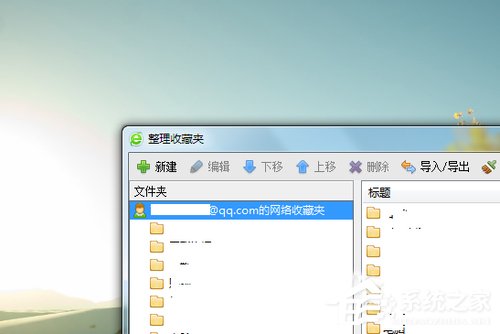
工具/原料
360瀏覽器
方法1,檢查基本設置
1、用其他瀏覽器打開一個網頁,查看是否網絡暢通,若不暢通說明網絡出現了問題,重新連上網絡便可以成功登錄360帳號,必須登錄360帳號才可以使用網絡收藏夾。
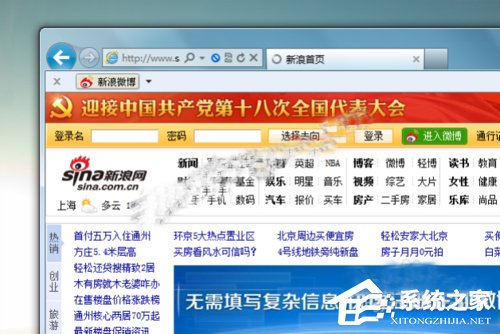
2、檢查是否已經登錄了360帳號,瀏覽器中的網絡收藏夾必須登錄帳號才可以使用,對于本地收藏夾,無需登錄360帳號即可使用。
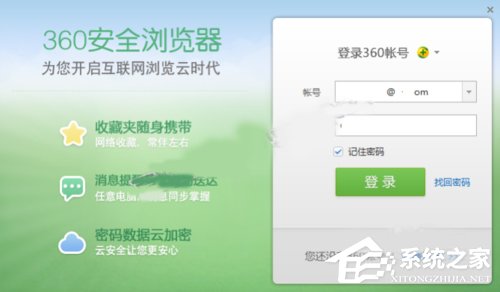
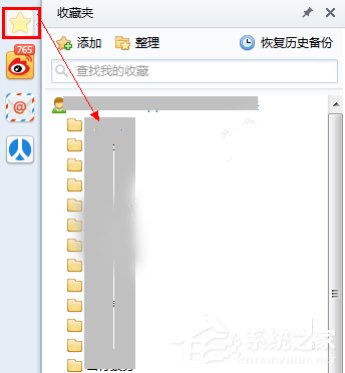
方法2,修復360瀏覽器
1、在開始菜單依次點擊“所有程序”、“360安全中心”、“360安全瀏覽器”、“卸載360安全瀏覽器”,在打開的“卸載360安全瀏覽器”窗口中勾選“瀏覽器出問題了,我要修復”單選框按鈕,然后點擊“繼續”按鈕即可。
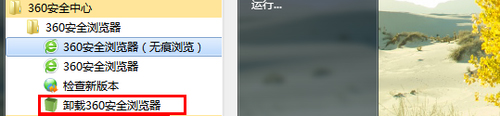
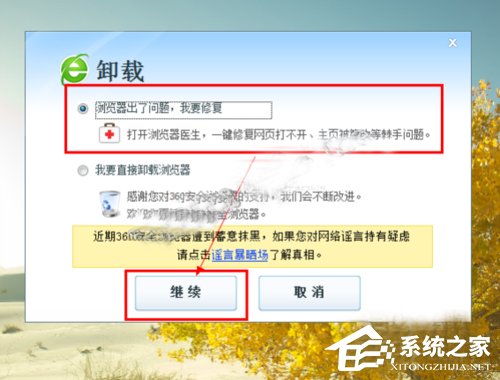
2、在新窗體中點擊界面的“一鍵修復”按鈕,如圖所示,正在修復瀏覽器,稍待片刻即可修復完成,修復完成后點擊“重啟瀏覽器”以重啟360瀏覽器查看收藏夾是否可正常使用。您可以點擊窗口右下角的“強力修復選項”強力進行360瀏覽器的修復。
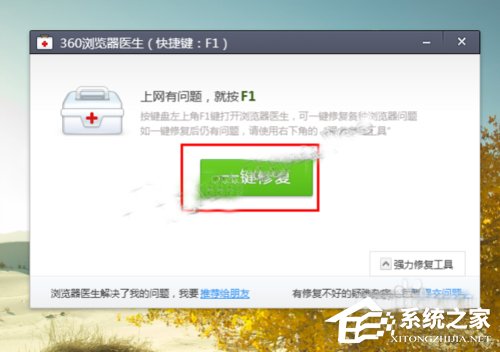
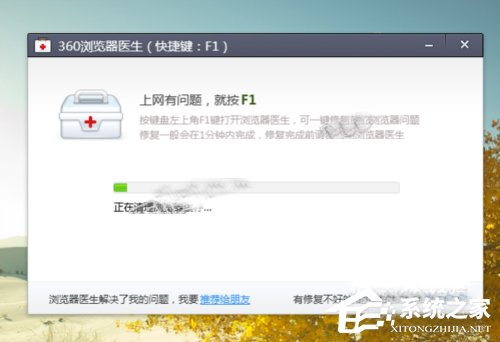
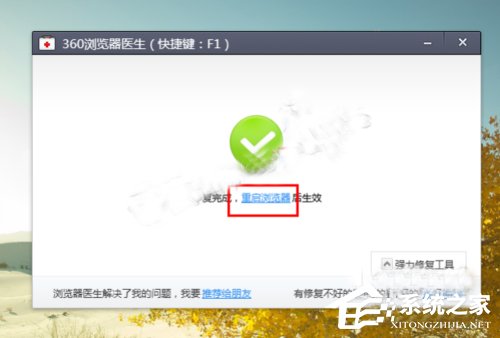
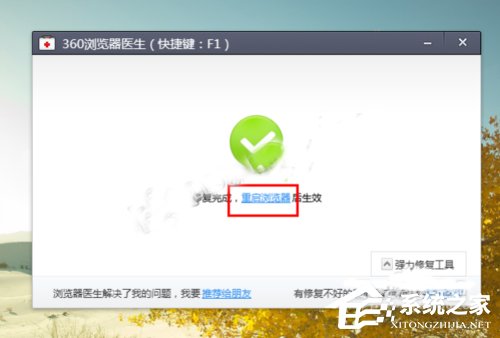
方法3,重裝360瀏覽器
1、進入360官網,不知道地址的可以百度一下。在360首頁點擊“360瀏覽器”標簽頁,點擊界面中的“免費下載”按鈕下載360瀏覽器,如圖所示。
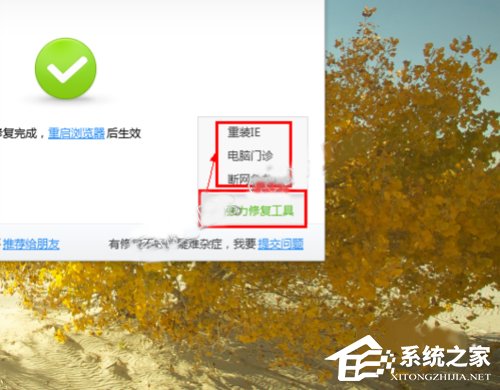
2、等到360安全瀏覽器下載完畢后,運行安裝包重新安裝360瀏覽器,安裝完成后啟動360瀏覽器,登錄360帳號,再次打開收藏夾,查看是否收藏夾可以正常顯示并使用。如圖所示,360瀏覽器的收藏夾可以恢復使用了,在此祝愿您可以早日修復360收藏夾,暢游網絡。
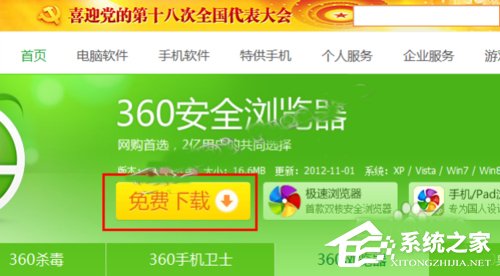
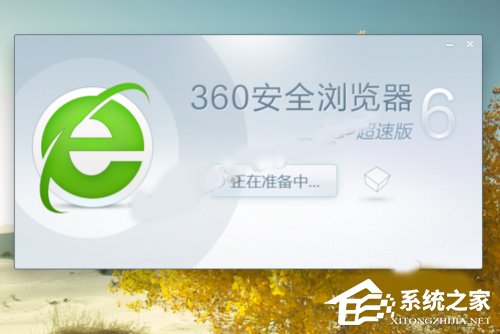
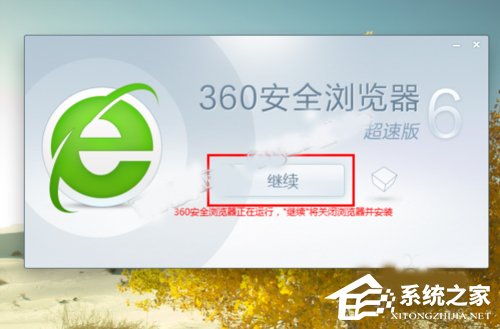
以上就是小編為大家介紹的Win10系統下360瀏覽器收藏夾打不開的解決方法。有碰到這樣問題的用戶們可以按照上面的方法步驟來進行操作解決吧。
相關文章:
1. Win10跨設備共享就近共享如何使用和關閉?Win10跨設備共享就近共享使用方法2. Win10家庭版1909使用MediaCreationTool20H2出現錯誤提示0x800707E7-0x3000D怎么辦?3. Win10周年更新后攝像頭“瞎眼”怎么解決?4. 如何強制開啟Windows 7中的Aero5. win102004添加網絡攝像機方法6. Win8設置同時顯示多個時區時間技巧7. 如何知電腦能不能裝Win11?查看能不能安裝Win11詳細教程8. Win10自帶錄屏功能打不開怎么辦?9. Win7如何還原聲音圖標?10. Win7系統Print Spooler無法啟動怎么解決?

 網公網安備
網公網安備